- ホーム
- データ作成・入稿ガイド
- データ作成の注意事項
- 仕上がりサイズ・塗り足し
データ作成の注意事項
仕上がりサイズ・塗り足し
 仕上がりサイズについて
仕上がりサイズについて
JIS工業規格に基づいたサイズ
日本で主に使用されている用紙のサイズは、JIS工業規格に基づいた「A判」「B判」の2種類です。
A判は世界で使われている国際規格、B判は日本国内の規格です。
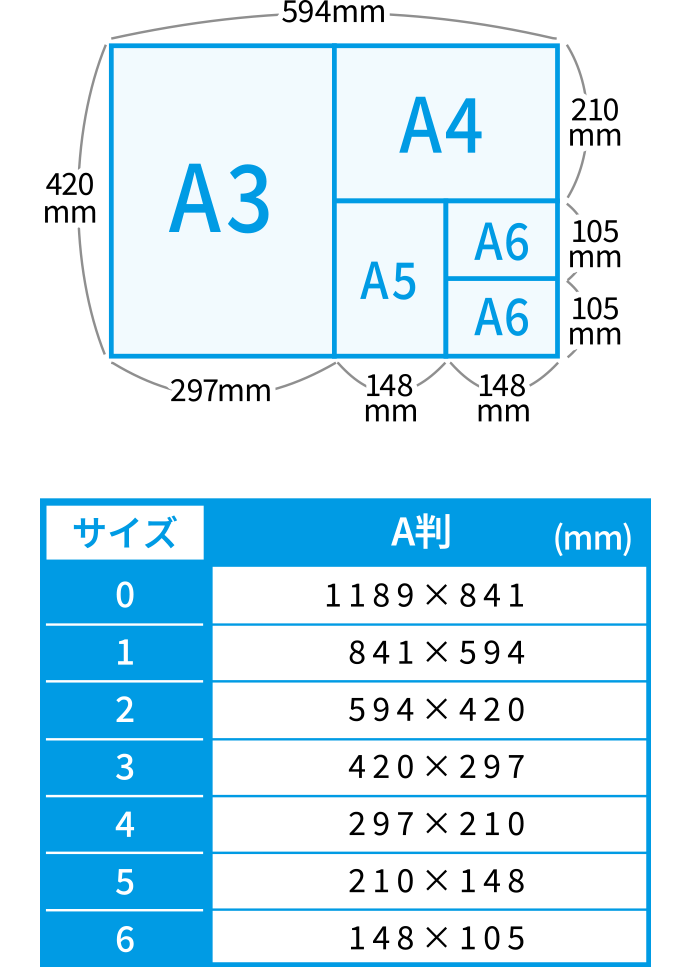
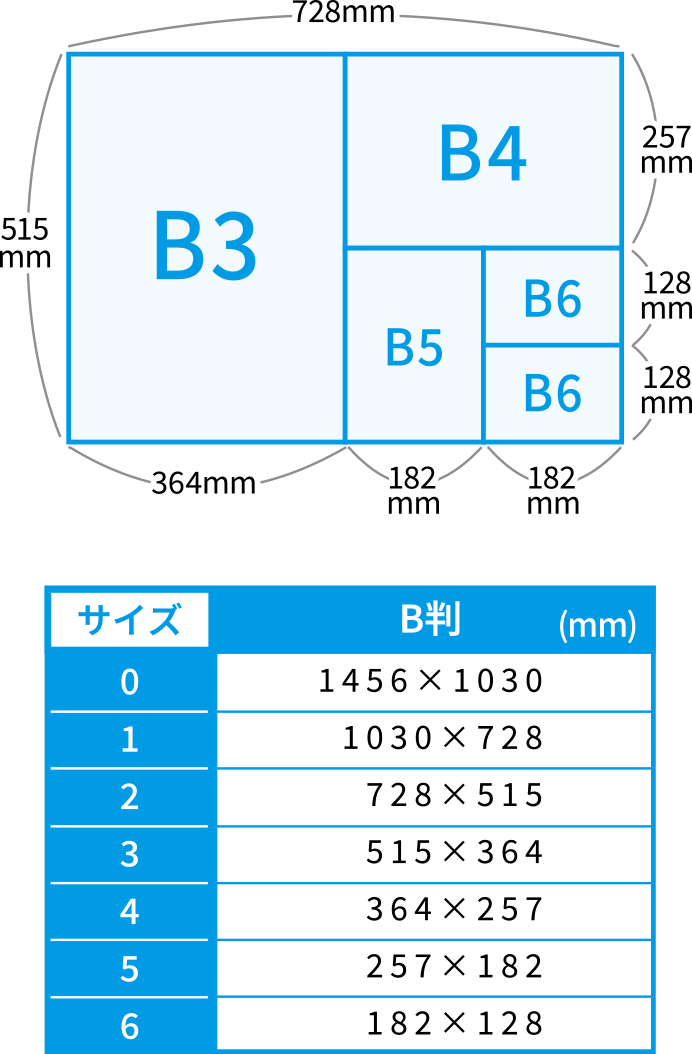
仕上がりサイズの用紙にそのまま印刷しているのではなく、大きな紙に複数枚印刷した後に『断裁』という作業を行って
仕上がりサイズに切り揃えています。
 塗り足しについて
塗り足しについて
塗り足しとは
印刷工程では、印刷物を何枚も重ねて一度に断裁を行います。
そのため用紙の伸縮や刃先の厚み・流れなどの影響で、断裁のズレが生じる場合がございます。
断裁機のわずかな位置ズレにより、紙端に印刷のない白場が見えてしまうのを防ぐため、
仕上がり位置の外側に3mm以上、わざとはみ出すように余分にデザインしておくことを「塗り足し」といいます。
塗り足しの幅は、「最低3mm」
当店では、塗り足しの幅を「最低3mm」としています。
塗り足しが3mm未満の場合、紙端に白場が見えてしまう可能性がありますので、ご注意ください。
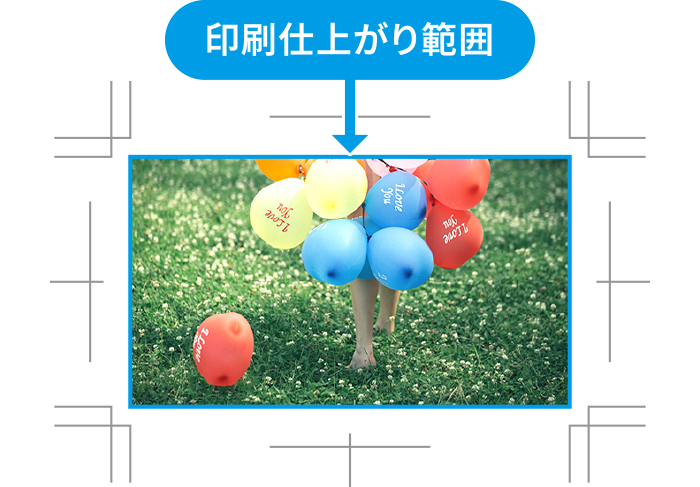

文字やデザインは、仕上がり範囲より3mm内側に配置してください
断裁時のわずかな位置ズレにより、印刷仕上がり範囲(仕上がり位置)付近にある文字やデザインは切れてしまう可能性があります。
文字やデザインは、仕上がり範囲より3mm内側に配置してください


 塗り足しのつけ方
塗り足しのつけ方
商品仕上がりサイズに上下左右+3mmずつ塗り足しを作成してください
フチなし印刷をご希望の場合、背景の色は仕上がりサイズよりも外側に、3mm以上大きく作成してください。
全体のサイズは塗り足しを含めたサイズ(仕上がりサイズ+上下左右に3mm)でご入稿いただくことが必須となります。
※余白をつけたい場合や、白場が出ても問題ない場合、塗り足しは必要ありません。
例:A4サイズの商品に塗り足しをつけて入稿する場合
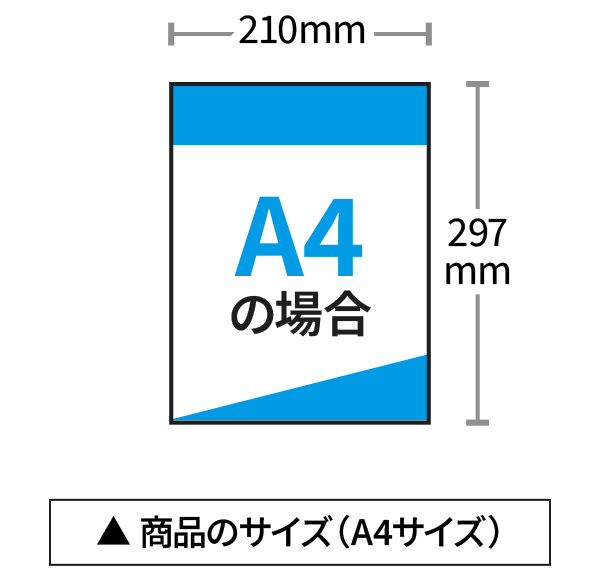

ソフト別マニュアル

 Officeソフトでのサイズ設定と塗り足しのつけ方
Officeソフトでのサイズ設定と塗り足しのつけ方
商品仕上がりサイズに上下左右+3mmずつ塗り足しを作成してください。
【Word サイズ変更 設定手順】
1.[レイアウト]▶[その他の用紙サイズ]
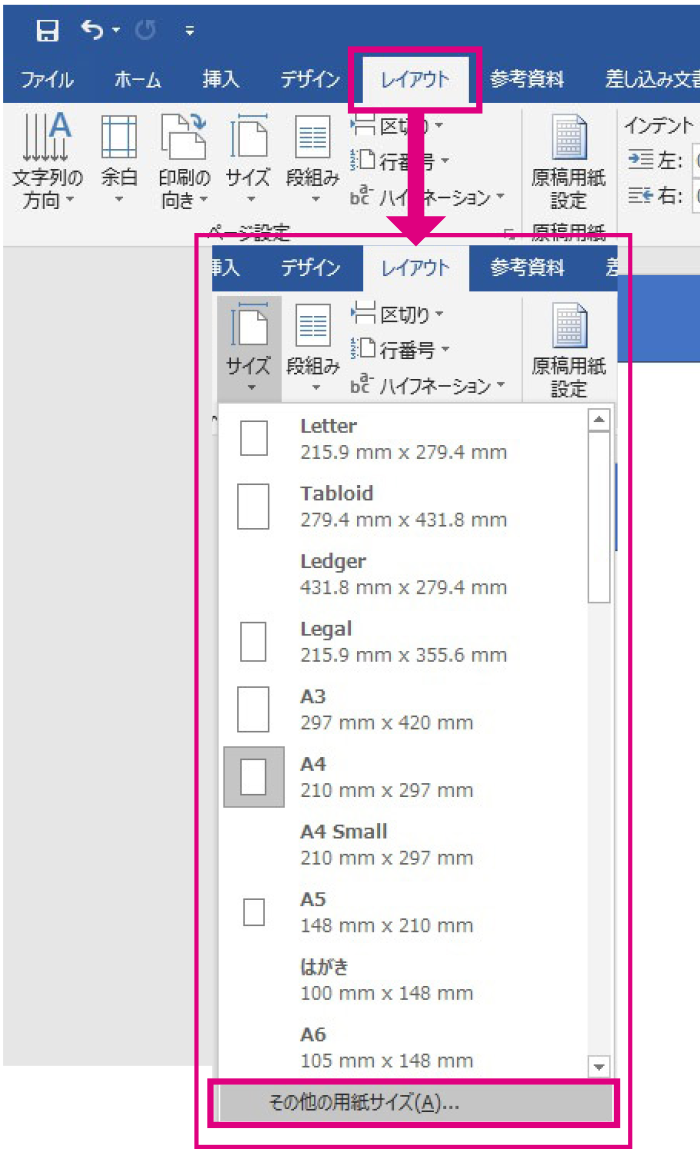
2.[用紙サイズ]▶[上下左右+3mm塗り足し分追加]▶[OK]
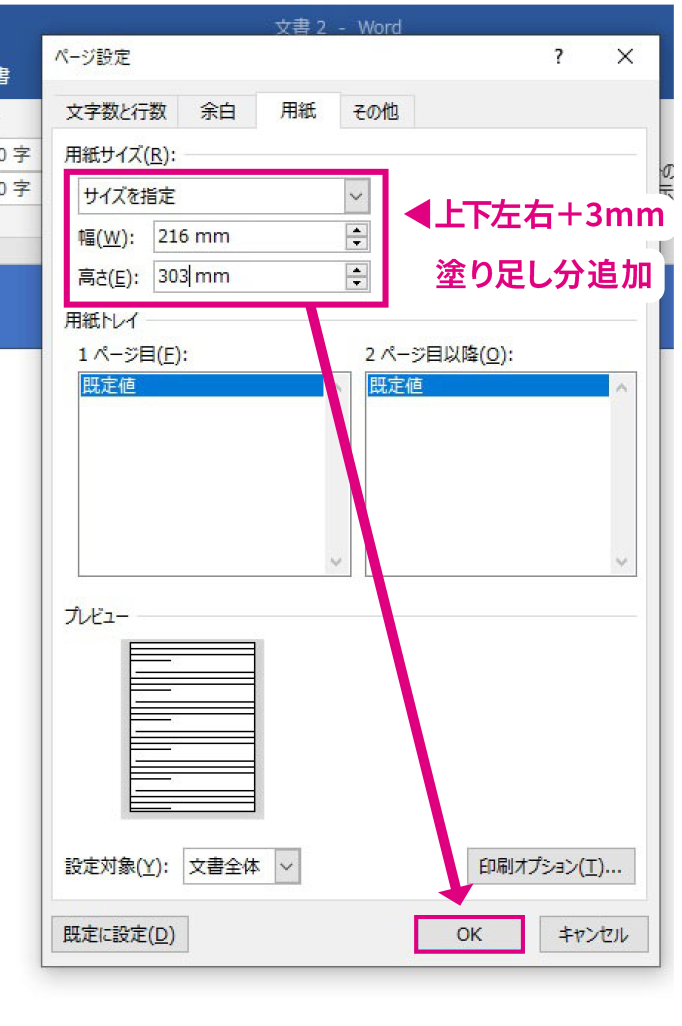
【PowerPoint サイズ変更 設定手順】
1.[デザイン]▶[スライドのサイズ]▶[ユーザー設定のスライドのサイズ]
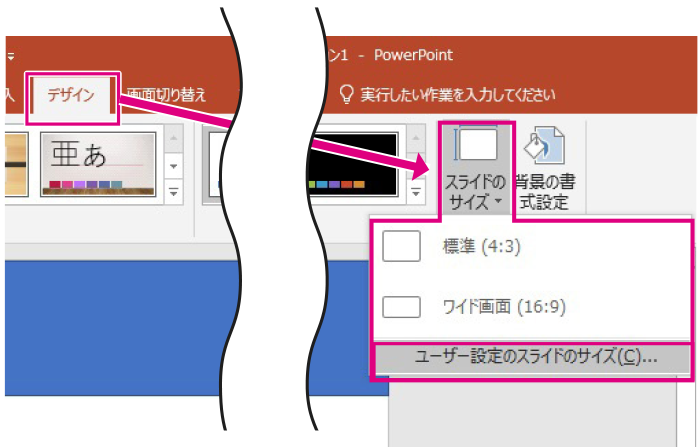
2.[上下左右+3mm塗り足し分追加]▶[OK]
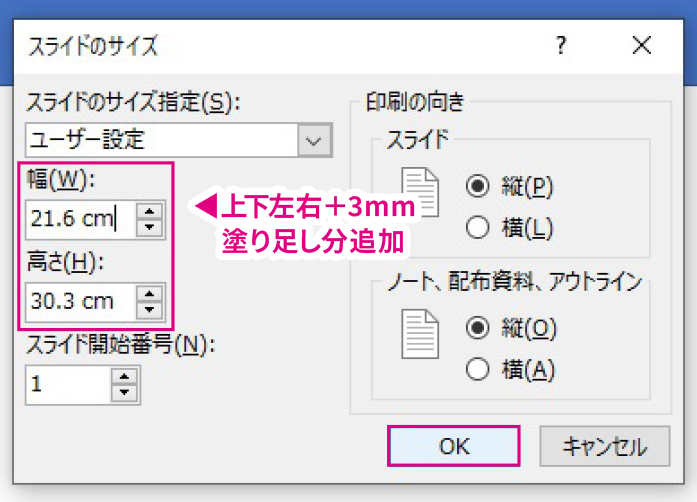
 Photoshopでのサイズ設定と塗り足しのつけ方
Photoshopでのサイズ設定と塗り足しのつけ方
【Photoshop サイズ変更 設定手順】
1.[イメージ]▶[カンバスサイズ]
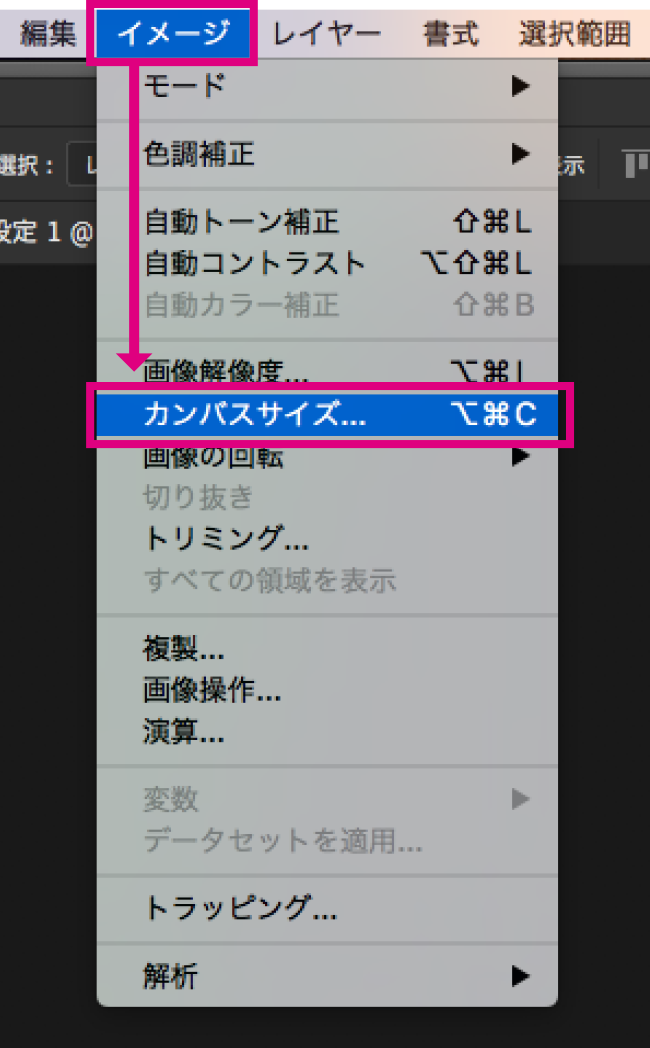
2.[変更後のファイルサイズ]▶[上下左右+3mm塗り足し分追加]▶[OK]
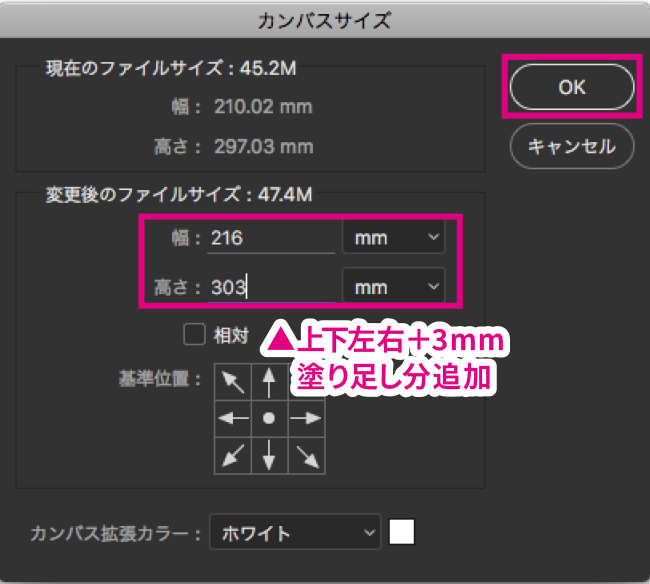













![新規会員登録[無料]](/img/common/btn_headerlink_regist.svg)









